Share Buttons by AddThis
افزونه Share Buttons by AddThis یک افزونه کاملاً رایگان و از بهترین افزونه های شبکه های اجتماعی وردپرس است که باعث می شود مخاطبان شما به راحتی بتوانند محتوای شما را در وب به اشتراک بگذارند. این افزونه به شما امکان می دهد به بیش از 200 کانال اجتماعی شامل مسنجر، واتس اپ، فیسبوک، توییتر، پینترست و بسیاری دیگر متصل شوید.

دکمه های اشتراک گذاری این افزونه زیبا بوده و به سرعت بارگذاری می شوند.از سری مقاله های آموزش رایگان طراحی سایت امروز به آموزش افزونه Share Buttons by AddThis می پردازیم.
ابتدا افزونه را دریافت نموده و آن را در سایت خود در بخش افزونه ها نصب کنید.
بعد از اینکه افزونه نصب شد آن را فعال کنید. پس از فعال سازی افزونه در پیشخوان وردپرس منوی جدیدی به نام AddThis اضافه می شود. با کلیک بر روی این منو وارد درگاه ورود Website Tools by AddThis مشابه شکل زیر می شوید.

ثبت نام در این سایت اختیاری است اما در صورت ثبت نام می توانید به ویژگی های رایگان شامل آنالیتیکس دقیق دسترسی پیدا کنید.
اگر از قبل اکانت AddThis داشته اید، وارد سیستم شوید تا افزونه را به اکانت خود پیوند دهید. در غیر این صورت و در صورت تمایل با آدرس ایمیل خود ثبت نام کنید و مراحل را در AddThis.com دنبال کنید.
در پیشخوان وردپرس به مسیر AddThis » Share Buttons بروید. صفحه ای مشابه شکل زیر مشاهده می کنید.

روی دکمه Add New کلیک کنید.

نوع دکمه های اشتراک گذاری که می خواهید در صفحات خود داشته باشید را انتخاب کنید. افزونه Share Buttons by AddThis سه گزینه در اختیار شما قرار دارد که شامل sidebar (نمایش دکمه های اشتراک گذاری در نوار کناری)، inline (نمایش دکمه های اشتراک گذاری به صورت درون خطی) و کد سفارشی است. پیش نمایش از دو مورد اول بر روی هر تصویر نشان داده شده است.
با انتخاب هریک از موارد فوق تنظیمات مربوط به آن نمایش داده می شود.

به عنوان مثال با انتخاب Sidebar صفحه ای مشابه شکل زیر به شما نشان داده می شود.
در قسمت General می توانید گزینه های زیر را پیکربندی کنید:
- موقعیت دکمه های اشتراک گذاری در موبایل و دسکتاپ
- انتخاب نوع شمارنده (شامل تکی، کلی یا هر دو)،
- انتخاب شبکه های اجتماعی (به صورت خودکار یا دستی)،
- انتخاب تعداد دکمه ها در صورت انتخاب گزینه خودکار در حالت قبل
- تنظیم عنوان
توصیه می شود که از گزینه Automatic برای انتخاب شبکه های اجتماعی استفاده کنید زیرا از الگوریتمی استفاده می کند که سرویس های شخصی سازی شده برای هر بازدید کننده بر اساس عادات های اشتراک گذاری قبلی و سایر داده های جغرافیایی را نمایش می دهد.
در قسمت Design می توانید استایل، اندازه دکمه موبایل و قالب دکمه ها را انتخاب کنید.

در قسمت Templates می توانید قسمت هایی از سایت که می خواهید دکمه ها نمایش داده شوند را انتخاب کنید.

تنظیمات مورد نظر خود را انتخاب کنید و روی دکمه Publish در بالای صفحه کلیک کنید.
حال دکمه های اشتراک گذاری AddThis به صورت زنده در سایت شما نمایش داده می شوند و می توانید به فرانت اند سایت خود رفته و آنها را بررسی کنید.
برای دسترسی به تنظیمات پیشرفته افزونه Share Buttons by AddThis در پیشخوان وردپرس به مسیر AddThis » Advanced Settings بروید.
صفحه تنظیمات پیشرفته این افزونه از قسمت های مختلفی تشکیل شده است که در ادامه به بررسی آنها می پردازیم.
?تنظیمات بخش Tracking

در این بخش می توانید ویژگی هایی که افزونه برای ردیابی و محاسبه اشتراک گذاری مطالب ارائه می دهد را فعال/غیرفعال کنید.
ویژگی هایی که در این بخش وجود دارد عبارتند از:
- Clickbacks: فعال کردن این ویژگی به شما اجازه می دهد میزان ترافیکی که از اشتراک گذاری دریافت می کنید را اندازه گیری کنید. وقتی از کنسول آنالیتیکس خود بازدید می کنید می توانید ببینید که چه تعداد بازدید جدید از اشتراک گذاری ها دریافت کرده اید، کدام شبکه اجتماعی مؤثرتر است و کدام صفحه شما حیاتی تر می باشد. این گزینه به صورت پیش فرض فعال است.
- Address Bar Shares: با فعال کردن این ویژگی Share Buttons by AddThis کدی را به آدرس های اینترنتی سایت شما (به جز صفحه اصلی) اضافه می کند تا بتواند تعداد دفعاتی که کاربران URL صفحات سایت شما را از آدرس بارشان کپی کرده و آن را از طریق ایمیل، IM یا کانال های دیگر ارسال می کنند را اندازه گیری کند.
- Bitly URL Shortening for Twitter: با فعال کردن این ویژگی، دکمه های اشتراک گذاری توییتر بطور خودکار از Bitly برای کوتاه کردن URL توییت شده استفاده می کنند.
- Google Analytics Property ID: با مشخص کردن شناسه Google Analytics Properties ، افزونه Share Buttons by AddThis می تواند داده ها را در گزارش های گوگل آنالیتیکس شما به اشتراک بگذارد و به شما امکان می دهد تعداد اشتراک گذاری های AddThis را به عنوان رویدادهای سفارشی در داشبورد گوگل آنالیتیکس خود مشاهده کنید.
- Twitter Handle for Twitter Via: شما می توانید Twitter handle خود را در باکس موجود در ایم قسمت وارد کنید و وقتی بازدید کننده از یک دکمه AddThis برای ارسال توییت درباره صفحه شما استفاده می کند، Twitter handle شما به انتهای توییت او (به صورت via @(Your_Username) ) اضافه می شود.
?تنظیمات بخش Loading Options

در قسمت Loading Options می توانید موقعیت جاوااسکریپت AddThis را در HTML صفحه خود انتخاب کنید. گزینه های موجود عبارتند از:
- فوتر
- هدر
همچنین می توانید مشخص کنید که چگونه addthis_widget.js (اسکریپتی که ابزار AddThis را ایجاد می کند) به سایت شما اضافه شود.
اگر قالب شما اضافه کردن اسکریپت (addthis_widget.js) را روی صفحات شما اضافه نمی کند می توانید با رفتن به مسیر نمایش » ابزارک ها از ابزارک AddThis script برای اضافه کردن این اسکریپت استفاده کنید.
برخی قالب ها، چکیده نوشته ها و برگه ها را به گونه ای ایجاد می کنند که فیلترهای استاندارد وردپرس را می شکند. بنابراین افزونه Share Buttons by AddThis چندین فیلتر قرار می دهد تا ابزارهای AddThis را در چکیده ها قرار دهد. در قسمت Excerpt Filters می توانید این فیلترها را فعال/غیرفعال کنید.
در قسمت AMP Options می توانید برخی گزینه ها را برای ابزارهای AMP بازنویسی کنید.
در قسمت Developer Configuration می توانید کد JSON سفارشی اضافه کنید تا ابزارهای AddThis را به میزان بیشتری سفارشی سازی کند.
پس از اعمال تنظیمات مورد نظر خود روی دکمه Save کلیک کنید.
اگر هنگام انتخاب نوع دکمه ها، پس از کلیک بر روی دکمه Add New، گزینه Inline را انتخاب کنید، افزونه یک شورت کد در اختیار شما قرار می دهد که با استفاده از آن می توانید دکمه های اشتراک گذاری را در هر جایی از نوشته ها و برگه های سایت وردپرس خود قرار دهید.

همچنین با انتخاب گزینه Inline ، افزونه یک ابزارک در اختیار شما قرار می دهد که با استفاده از آن می توانید دکمه های اشتراک گذاری را در نواحی ابزارک های سایت وردپرس خود قرار دهید.
برای این کار در پیشخوان وردپرس به مسیر نمایش » ابزارک ها بروید.
ابزارک AddThis Tool را کشیده و در ناحیه مورد نظر خود رها کنید.

حال می توانید به فرانت اند سایت خود مراجعه کرده و دکمه های اشتراک گذاری را در ناحیه ابزارک ها ببینید.
❇️غیرفعال کردن نمایش دکمه های اشتراک گذاری در نوشته ها و برگه ها
افزونه Share Buttons by AddThis به شما این امکان را می دهد که نمایش دکمه های اشتراک گذاری را برای نوشته ها و یا برگه های خاصی متوقف کنید.
برای این کار نوشته/برگه مورد نظر خود را به حالت ویرایش باز کنید.
به پایین صفحه اسکرول کنید تا باکس AddThis Tools را مشاهده کنید.

برای غیرفعال کردن نمایش دکمه های اشتراک گذاری کافی است دکمه موجود در این متاباکس را به حالت غیرفعال درآورید.
حال نوشته مورد نظر خود را بروزرسانی کنید.


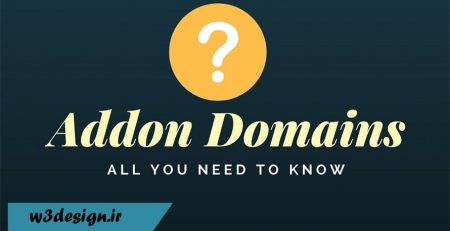
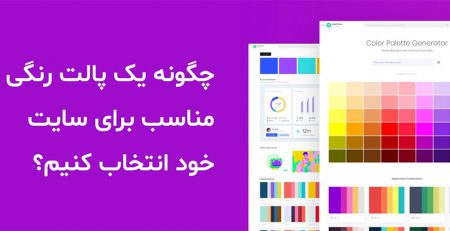


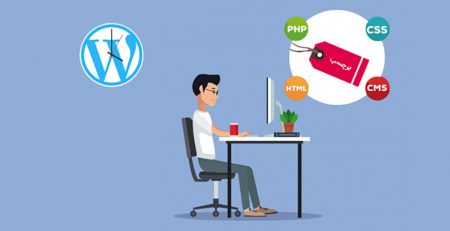



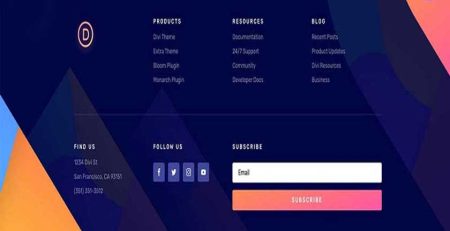

دیدگاهتان را بنویسید